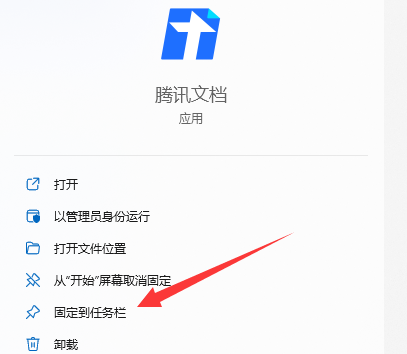有小伙伴想要将常用的软件图标添加到任务栏中,方便下次快速打开,那么Win11任务栏怎么添加图标呢?下面小编就给大家详细介绍一下Win11任务栏添加图标方法,感兴趣的小伙伴一起来看看吧!
方法一:
1、双击运行想要添加到任务栏中的软件。
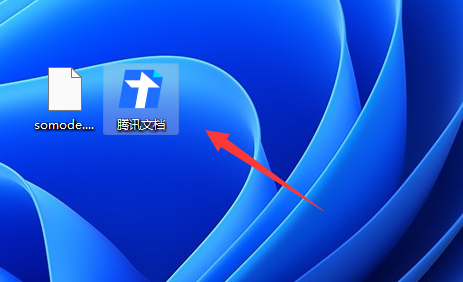
2、运行之后,在下方任务栏中就会出现该软件的图标,右击选择选项列表中的"固定到任务栏"。
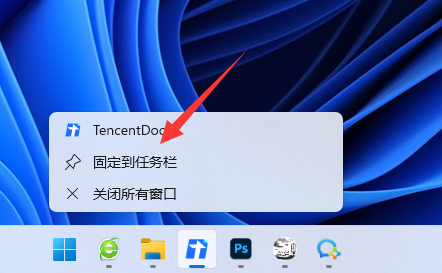
3、固定完成后,就算将软件关闭之后,图标也会保留在任务栏中,双击即可快速打开。
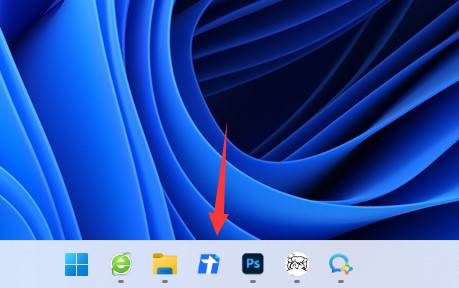
方法二:
1、点击下方任务栏中的开始。
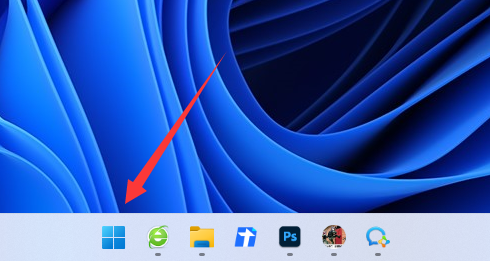
2、在上方搜索框中输入需要添加的软件,这里以"腾讯文档"为例。
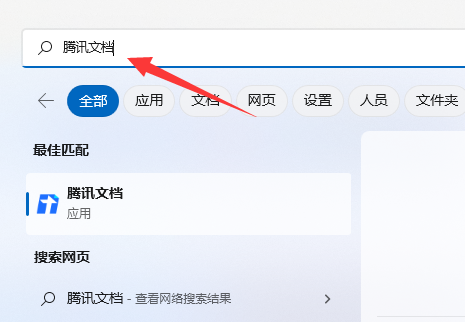
3、在给出的搜索结果中,点击其中的"固定到任务栏"就可以了。